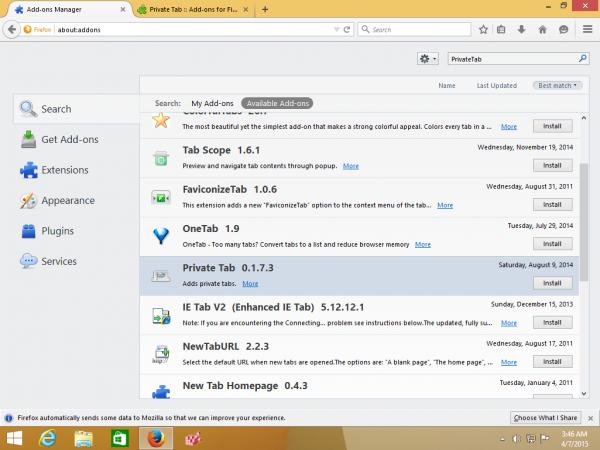Le navigateur Opera classique avait une fonctionnalité très utile - les onglets privés. Contrairement à tous les navigateurs grand public modernes, il vous permettait de mélanger des onglets privés et réguliers dans une seule fenêtre. Les utilisateurs de Firefox peuvent obtenir la même fonctionnalité et utiliser des onglets privés au lieu de fenêtres privées. Suivez les instructions ci-dessous pour savoir comment procéder.
Malheureusement, Firefox ne propose pas de support natif pour les onglets privés. Il existe une extension appelée «PrivateTab» qui fournit une telle fonctionnalité. Voici comment l'installer.
- Ouvrez votre navigateur Firefox et entrez l'url suivante: PrivateTab
- Vous pouvez également l'installer à partir du gestionnaire de modules complémentaires. Appuyez sur les touches de raccourci Ctrl + Alt + A du clavier et tapez PrivateTab dans la zone de recherche comme indiqué ci-dessous:
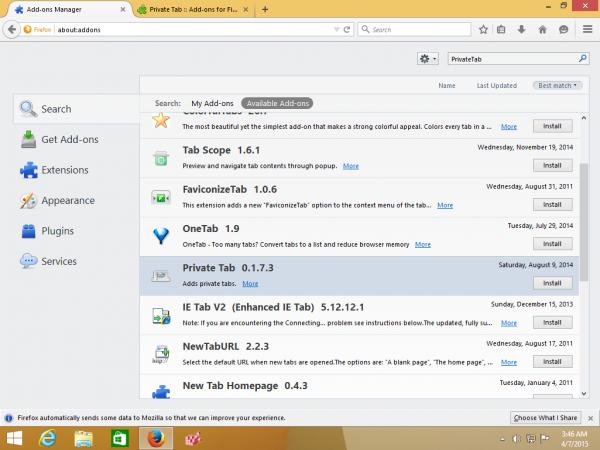
- Installez l'extension. Il commencera à fonctionner instantanément.
Vous avez terminé. Maintenant vous aurez onglets privés au lieu de fenêtres privées dans Firefox .
Firefox sans extension PrivateTab: Firefox avec l'extension PrivateTab:
Firefox avec l'extension PrivateTab:
 C'est ça.
C'est ça.